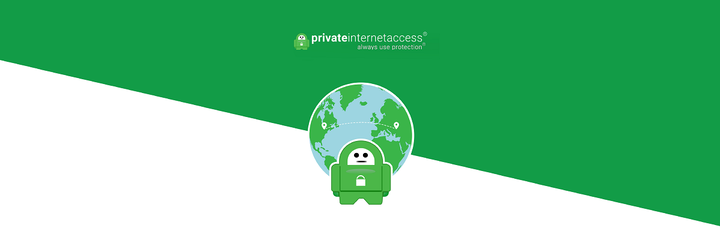অবস্থান পরিষেবাদি ছাড়াই কীভাবে Chromecast সেট আপ করবেন
- Chromecast ডিভাইসগুলি অনলাইন সামগ্রী এবং মিররিং ডিভাইসগুলি স্ট্রিম করার জন্য দুর্দান্ত।
- এটি ইনস্টল করা সহজ, এবং আমরা আপনাকে পরিষেবা পরিষেবাগুলি ছাড়া এটি কীভাবে ব্যবহার করতে পারি তা আপনাকে দেখিয়ে দেব will
- এই প্রযুক্তি সম্পর্কে আরও জানতে, আমাদের Chromecast পৃষ্ঠাটি দেখুন ।
- এর মতো আরও সহায়ক টিউটোরিয়ালগুলির জন্য, আমাদের নিবেদিত কীভাবে বিভাগটি দেখুন ।
বিভিন্ন পিসি সমস্যা সমাধানের জন্য, আমরা ড্রাইভারফিক্সের পরামর্শ দিই: এই সফ্টওয়্যারটি আপনার ড্রাইভারগুলিকে চালিত এবং চলমান রাখবে, এইভাবে আপনাকে সাধারণ কম্পিউটার ত্রুটি এবং হার্ডওয়্যার ব্যর্থতা থেকে রক্ষা করবে। 3 টি সহজ পদক্ষেপে এখন আপনার সমস্ত ড্রাইভার পরীক্ষা করুন:
- ড্রাইভারফিক্স ডাউনলোড করুন (যাচাই করা ডাউনলোড ফাইল)।
- সমস্ত সমস্যাযুক্ত ড্রাইভার খুঁজে পেতে শুরু স্ক্যান ক্লিক করুন ।
- নতুন সংস্করণ পেতে এবং সিস্টেমের ত্রুটিগুলি এড়ানোর জন্য ড্রাইভার আপডেট করুন ক্লিক করুন ।
- ড্রাইভারফিক্স এই মাসে 501,404 পাঠক ডাউনলোড করেছেন।
আপনারা যারা এখনও এই ডিভাইসগুলিতে হাত পাননি, তাদের জন্য ক্রোমকাস্ট গুগল দ্বারা বিকাশ করা ডিজিটাল মিডিয়া প্লেয়ারগুলির একটি লাইন ।
এই ডিভাইসগুলিকে ছোট ছোট ডোঙ্গেল তৈরি করা হয়েছে যা আপনাকে এইচডি টিভি এবং হোম অডিও সিস্টেমে ইন্টারনেটের বাইরে ডিজিটাল সামগ্রী স্ট্রিম করার অনুমতি দেয়।
ব্যবহারকারীরা তাদের মোবাইলের মাধ্যমে বা গুগল কাস্ট প্রযুক্তি সমর্থন করে এমন ওয়েব অ্যাপ্লিকেশনগুলির মাধ্যমে দঙ্গলের সাথে সংযুক্ত ডিভাইসটি নিয়ন্ত্রণ করতে পারবেন।
তবে, এই ডিভাইসগুলির মতো মজাদার এবং বিনোদনমূলক মনে হতে পারে, এটি ইনস্টল করার ক্ষেত্রে অনেক ব্যবহারকারীর কয়েকটি সমস্যা থাকে।
উদাহরণস্বরূপ, অনেকে ক্রোমকাস্টকে কাজ করতে আপনাকে লোকেশন পরিষেবাদি সক্রিয় করতে হবে এই বিষয়ে অভিযোগ করছেন :
আমার মা সম্প্রতি তার বাড়ির জন্য ক্রোমকাস্ট কিনেছেন এবং সেট আপ করার চেষ্টা করছেন। তবে তার ফোনে গুগল হোমের মাধ্যমে সেট আপ করতে তাকে অ্যাপে লোকেশন অ্যাক্সেস দিতে হবে, যা সে করতে চায় না। আমি যখন প্রায় এক বছর আগে আমার ক্রোমকাস্ট সেট আপ করি তখন আমি মনে করি না এটি এমন ছিল। তার ফোনের অবস্থানটিতে গুগল অ্যাক্সেস না দিয়ে সত্যিই কি তার ক্রোমকাস্ট সেট আপ করার কোনও উপায় নেই?
যেহেতু গোপনীয়তা একটি সংবেদনশীল সমস্যা এবং ক্রমকাস্ট আরও বেশি জনপ্রিয় হয়ে উঠছে, তাই আমরা এই বিশদ গাইডটি তৈরি করার সিদ্ধান্ত নিয়েছি যেখানে লোকেশন পরিষেবাদিগুলির প্রয়োজন ছাড়াই আপনার Chromecast ডিভাইসটি ইনস্টল করতে এবং ব্যবহার করতে আপনাকে ঠিক কী করা উচিত তা আমরা প্রদর্শন করব।
আমি কীভাবে লোকেশন পরিষেবাদি ছাড়াই Chromecast সেট আপ করব?
1 Chromecast সেটআপের পরে অবস্থান পরিষেবাগুলি ম্যানুয়ালি অক্ষম করুন
1.1। স্বাভাবিক হিসাবে Chromecast সেট আপ করুন
- আপনার টিভিতে আপনার Chromecast ডিভাইসটি প্লাগ করুন
- কেবল প্রদত্ত এসি অ্যাডাপ্টার ব্যবহার করুন
- আপনার মোবাইল ডিভাইস বা ট্যাবলেটে গুগল হোম অ্যাপ্লিকেশনটি ডাউনলোড করুন
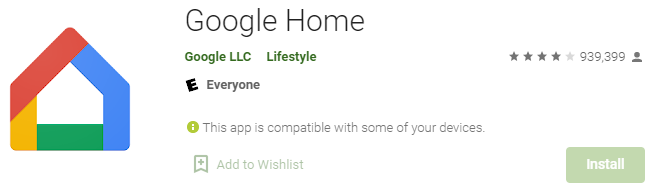
- মোবাইল ডিভাইস বা ট্যাবলেটটিকে Chromecast ডংলের মতো একই Wi-Fi নেটওয়ার্কে সংযুক্ত করুন
- জন্য Chromecast এর আল্ট্রা, একটি ইথারনেট কেবলের মাধ্যমে নেটওয়ার্কে সরাসরি সংযোগ
- গুগল হোম অ্যাপ্লিকেশনটি খুলুন
- গুগল হোম অ্যাপ্লিকেশন হোম স্ক্রিনের উপরের বাম দিকে, অ্যাড করুন আলতো চাপুন
- সেটআপ ডিভাইস নির্বাচন করুন এবং তারপরে নতুন ডিভাইস সেটআপ করুন নির্বাচন করুন
![অবস্থান পরিষেবাদি ছাড়াই কীভাবে Chromecast সেট আপ করবেন]()
আপনার Chromecast ডিভাইসটি এখন ব্যবহারের জন্য প্রস্তুত হওয়া উচিত, তবে এটি বর্তমানে ডিফল্টরূপে আপনার অবস্থান পরিষেবাদি ব্যবহার করছে।
১.২ Chromecast ডিভাইস সেট আপ করার পরে লোকাল পরিষেবাগুলি ম্যানুয়ালি বন্ধ করুন
- আপনার গুগল অ্যাকাউন্টের অবস্থান ইতিহাস বিভাগ অ্যাক্সেস করুন
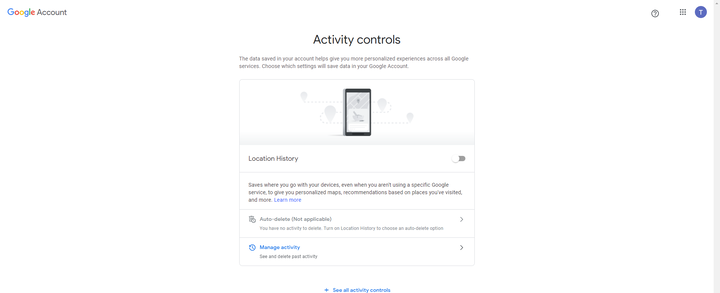
- আপনার অ্যাকাউন্ট বা আপনার ডিভাইসগুলি Google এ অবস্থানের ইতিহাসের রিপোর্ট করতে পারে কিনা তা চয়ন করুন
- আপনার অ্যাকাউন্ট এবং সমস্ত ডিভাইস:
- শীর্ষে, অবস্থানের ইতিহাসটি চালু বা বন্ধ করুন।
- শুধুমাত্র একটি নির্দিষ্ট ডিভাইস:
- এই অ্যাকাউন্টে এই ডিভাইস বা ডিভাইসগুলির নীচে দেখুন এবং ডিভাইসটি চালু বা বন্ধ করুন।
- আপনার অ্যাকাউন্ট এবং সমস্ত ডিভাইস:
2 আপনার Chromecast সেট আপ করার পরে একটি ভিপিএন ব্যবহার করুন
২.১ আপনার ডিভাইসে ভিপিএন ব্যবহার করুন এবং কাস্ট ট্যাব বা কাস্ট ডেস্কটপ ব্যবহার করুন
- 1.1 সমাধানে উপস্থাপিত হিসাবে Chromecast সেট আপ করুন ।
- গুগল হোম অ্যাপ্লিকেশনটি খুলুন এবং আপনি ভিপিএন সংযোগ করার আগে কাস্ট ট্যাব বা কাস্ট ডেস্কটপ নির্বাচন করুন
![অবস্থান পরিষেবাদি ছাড়াই কীভাবে Chromecast সেট আপ করবেন]()
একবার ভিপিএন সংযুক্ত হওয়ার পরে সেগুলি পৃথক নেটওয়ার্কে থাকবে এবং আপনার পিসি Chromecast ডিভাইসটি সন্ধান করতে পারবে না।
মূলত, আপনি পিসিটিকে একটি ভিপিএন এর সাথে সংযুক্ত করছেন, তারপরে Chrome কাস্ট ডিভাইসটির মাধ্যমে পর্দা কাস্ট করছেন।
2.2। আপনার রাউটারে একটি ভিপিএন ইনস্টল করুন
কিছু ভিপিএন বিকাশকারী আপনার রাউটারগুলিতে সরাসরি তাদের ভিপিএন ইনস্টল করার অনুমতি দেয়, যার ফলে নেটওয়ার্কের সাথে সংযুক্ত সমস্ত ডিভাইস এটি থেকে উপকৃত হতে পারে।
তবে রাউটার-ভিত্তিক ভিপিএন সংযোগের সহজাত গতির সীমাবদ্ধতার কারণে এই নির্দিষ্ট সমাধানটি কার্যকর নয়
যার বিষয়ে বক্তব্য রাখেন, আপনি যদি দৃ solid ় ভিপিএন পছন্দের জন্য বাজারে যান, আমরা আপনাকে সেরাটি চেষ্টা করার পরামর্শ দিই, বিশেষত স্ট্রিমিং সামগ্রী যদি আপনি সন্ধান করেন তবে।
সেই ভিপিএনকে প্রাইভেট ইন্টারনেট অ্যাক্সেস বলা হয় এবং এটি আপনাকে দুর্দান্ত গতিতে সারা বিশ্বে 12000 এরও বেশি সার্ভারের অবস্থানগুলিতে অ্যাক্সেস দেবে।
সাইবারঘস্টের মালিকানাধীন কেপ টেকনোলজিস দ্বারা বিকাশ, তারা প্রতিশ্রুতি দেয় যে অনলাইন গোপনীয়তা পুরোপুরি সুরক্ষিত হবে।
এই পদক্ষেপগুলি অনুসরণ করে, আপনার এখন নিজের অবস্থান পরিষেবাদি সেটিংটি সক্রিয় না করে আপনার Chromecast ডিভাইসটি উপভোগ করতে সক্ষম হওয়া উচিত।
নীচের মন্তব্যে বিভাগে আমাদের একটি বার্তা রেখে আপনি কোন সমাধানটি ব্যবহার করেছেন এবং এটি আপনার পক্ষে কতটা কার্যকর তা আমাদের জানান।
এজন্য স্ট্রিমিংয়ের জন্য দুর্দান্ত একটি ভিপিএন পরিষেবা ব্যবহার করা প্রয়োজনীয় হতে পারে।
- Chromecast সেট আপ করতে আপনার কি কোনও গুগল অ্যাকাউন্ট দরকার?
হ্যাঁ, আপনি গুগল অ্যাকাউন্ট ব্যতীত কোনও Chromecast ডিভাইস ব্যবহার করতে পারবেন না।
- আমি কি গুগল হোম অ্যাপ্লিকেশন ছাড়াই Chromecast সেট আপ করতে পারি?
না, আপনি গুগল হোম অ্যাপ্লিকেশন ব্যবহার না করে Chromecast সেট আপ করতে পারবেন না।